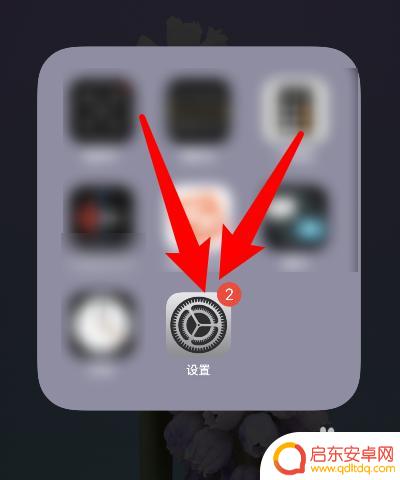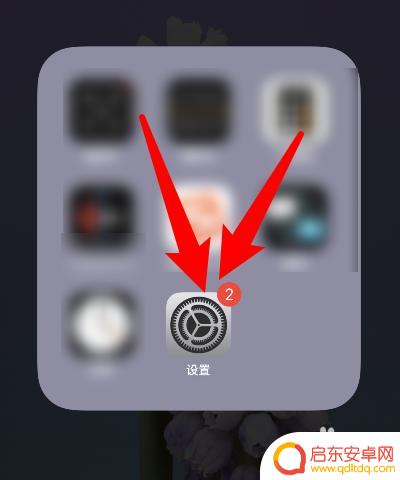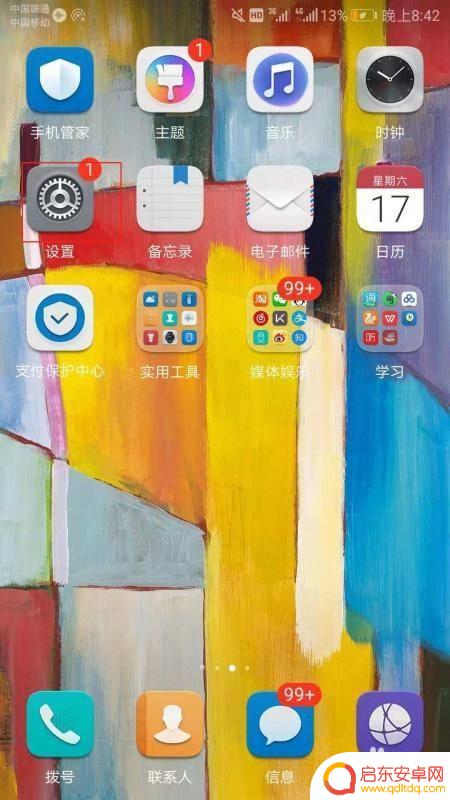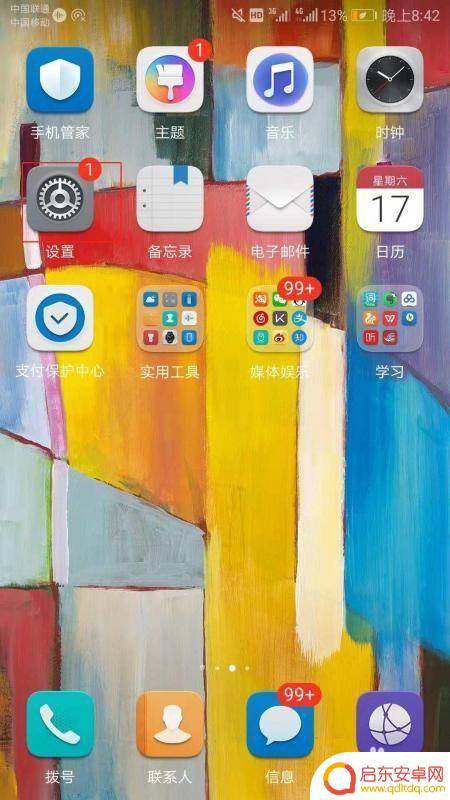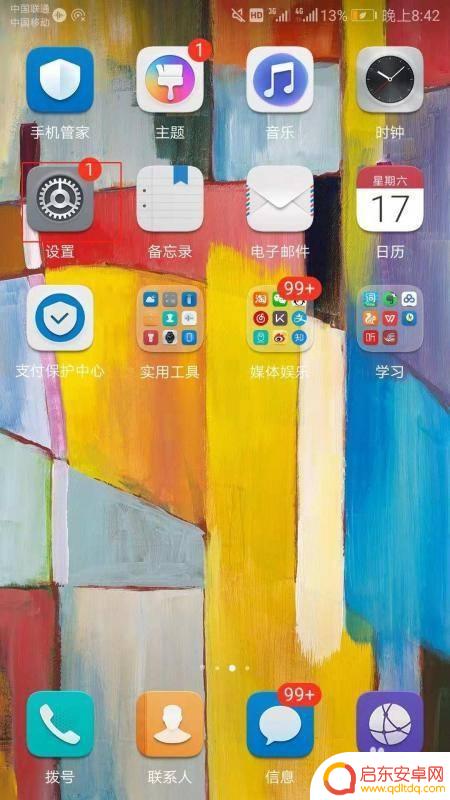苹果11手机颜色怎么调整为正常色 如何调整苹果手机屏幕为正常色
苹果11手机作为一款颇受欢迎的智能手机,拥有出色的性能和卓越的拍照效果,然而有时候我们可能会发现手机屏幕的颜色偏离了我们所期望的正常色彩,这种情况下,我们就需要进行调整,以使屏幕显示的色彩更加真实和准确。如何调整苹果11手机的屏幕颜色为正常色呢?接下来我们将介绍一些简单的方法和技巧,帮助您解决这个问题。
如何调整苹果手机屏幕为正常色
具体方法:
1.首先打开苹果手机上的设置。
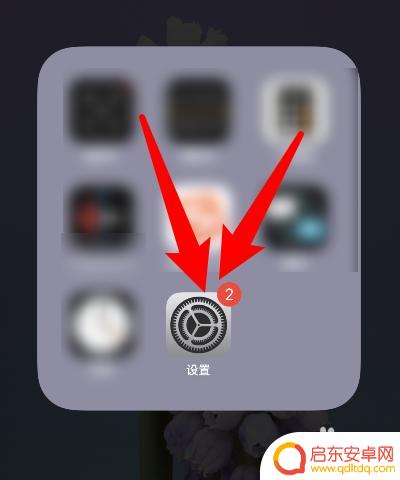
2.然后点击页面里的辅助功能一栏。
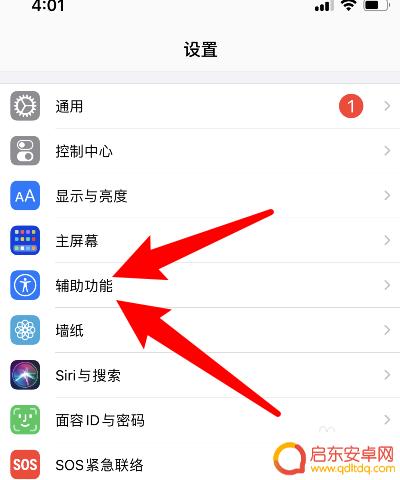
3.下一步点击页面里的显示与文字大小一栏。
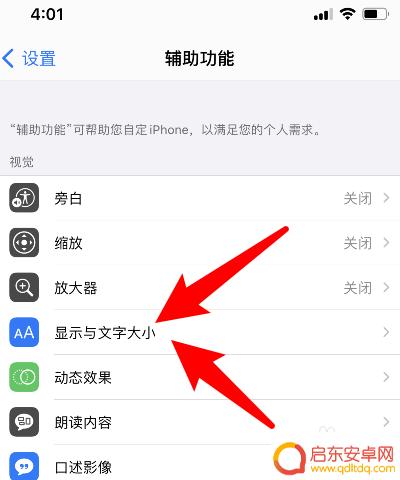
4.进入后点击页面里的色彩滤镜。
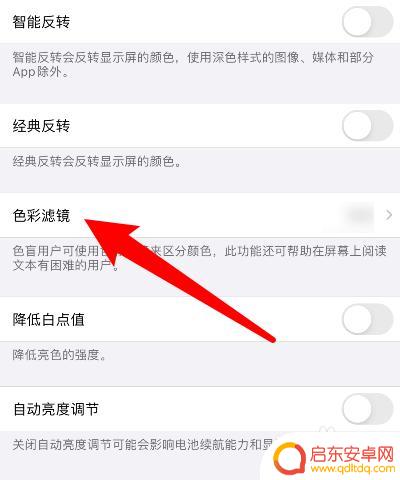
5.可以看到色彩滤镜是打开的并且选择了其他的颜色。
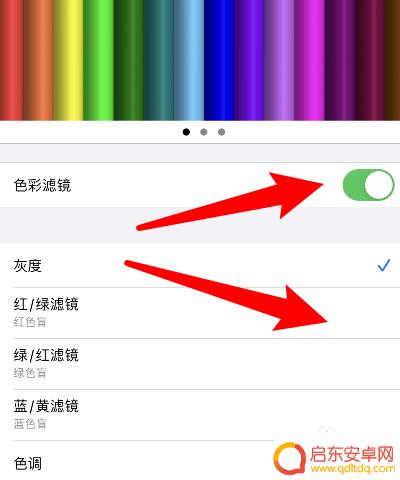
6.最后关闭色彩滤镜即可调整为正常色。
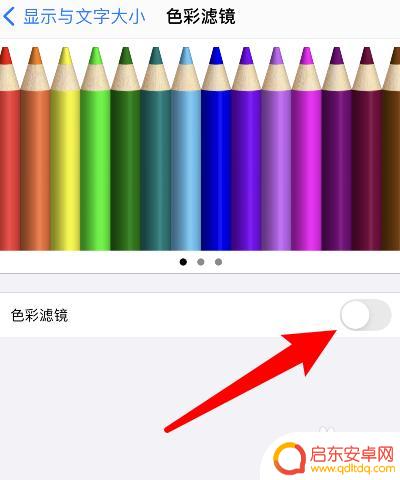
以上是关于如何将苹果11手机的颜色调整为正常色的全部内容,如果您遇到相同的问题,可以参考本文中介绍的步骤进行修复,希望对大家有所帮助。
相关教程
-
苹果手机如何调颜色最快 如何调整苹果手机屏幕颜色为正常色
苹果手机作为一款颇受欢迎的智能手机,其屏幕颜色的调整对于用户来说是非常重要的,有时候,我们可能会发现苹果手机屏幕的颜色偏黄或者偏蓝,与真实色彩有所偏离。...
-
如何校正苹果手机颜色 如何将苹果手机屏幕颜色调整为正常
苹果手机屏幕颜色的校正是一项重要的工作,它能够影响用户对手机显示效果的体验,在日常使用中由于各种原因可能会导致屏幕颜色显示异常,比如色彩偏暗或偏亮、色彩失真等。而如何将苹果手机...
-
尼康手机怎么设置颜色深浅 如何调整手机屏幕颜色
尼康手机作为一款高端智能手机,其屏幕颜色深浅设置和调整是一个备受用户关注的问题,在现代社会中,手机屏幕已经成为我们日常生活中不可或缺的一部分,因此能够...
-
怎么让手机颜色变淡 如何调整手机屏幕颜色
手机已经成为我们生活中不可或缺的一部分,有时我们可能会对手机屏幕的颜色感到不满意,希望能够调整它的亮度或色彩,以获得更舒适的视觉体验。如何让手机颜色变淡?如何调整手机屏幕的颜色...
-
小米手机如何设置反相颜色 小米手机如何调整屏幕颜色
小米手机作为一款备受欢迎的智能手机品牌,其拥有丰富的功能和设置选项,使用户可以根据个人喜好进行调整,其中反相颜色和屏幕颜色调整是一些用户经常需要使用的功能之一。通过设置反相颜色...
-
手机怎么调经典色彩 手机屏幕如何调整颜色
在当今移动通信时代,手机已经成为人们生活中不可或缺的重要工具,随着手机屏幕显示技术的不断发展,人们对于手机屏幕颜色的要求也越来越高。经典色彩的调整成为了一种...
-
手机access怎么使用 手机怎么使用access
随着科技的不断发展,手机已经成为我们日常生活中必不可少的一部分,而手机access作为一种便捷的工具,更是受到了越来越多人的青睐。手机access怎么使用呢?如何让我们的手机更...
-
手机如何接上蓝牙耳机 蓝牙耳机与手机配对步骤
随着技术的不断升级,蓝牙耳机已经成为了我们生活中不可或缺的配件之一,对于初次使用蓝牙耳机的人来说,如何将蓝牙耳机与手机配对成了一个让人头疼的问题。事实上只要按照简单的步骤进行操...
-
华为手机小灯泡怎么关闭 华为手机桌面滑动时的灯泡怎么关掉
华为手机的小灯泡功能是一项非常实用的功能,它可以在我们使用手机时提供方便,在一些场景下,比如我们在晚上使用手机时,小灯泡可能会对我们的视觉造成一定的干扰。如何关闭华为手机的小灯...
-
苹果手机微信按住怎么设置 苹果手机微信语音话没说完就发出怎么办
在使用苹果手机微信时,有时候我们可能会遇到一些问题,比如在语音聊天时话没说完就不小心发出去了,这时候该怎么办呢?苹果手机微信提供了很方便的设置功能,可以帮助我们解决这个问题,下...